Du kannst eine bestehende Internetseite ganz einfach in den STRATO Homepage-Baukasten importieren. Auf diese Weise ist der Umzug ein Kinderspiel.
Leichte Bedienung und attraktive Designs zeichnen den STRATO Homepage-Baukasten aus. Wenn du bereits eine Internetseite hast, kannst du diese deshalb mit wenigen Handgriffen in einen neuen Homepage-Baukasten importieren und so ohne lästiges Umkopieren Inhalte auf deine Inhalte umziehen. Dabei unterstützt der Homepage-Baukasten zahlreiche Import-Formate: klassische HTML-Websites, einfache WordPress-Seiten und viele andere Website-Typen wie Jimdo oder Wix. Einzige Beschränkung: Die zu importierende Seite darf nicht mehr als 100 Unterseiten haben.
Hinweis: Bei dem HPBK-Importer handelt es sich lediglich um ein Hilfsmittel, welches dir beim Umzug helfen kann. Es ist kein Umzugsservice. Ob der Import klappt, hängt von vielen verschiedenen Faktoren ab: wie groß ist die bestehende Website, welche Struktur hat sie, welche Anpassungen hat sie etc. Daher können wir keine Garantien über das Gelingen des Import-Vorganges gewähren.
Umzug zu STRATO: Es gibt gute Gründe
Der STRATO Homepage-Baukasten hat einige Vorteile für Website-Betreiber, die sich nicht mit der Technik befassen möchten: Es gibt zahlreiche attraktive Designs, die keinerlei Coding-Kenntnisse verlangen – und auf Wunsch erstellt dir der STRATO Design-Service sogar ein eigenes Design. Das gesamte Design einer Homepage-Baukasten-Seite ist zudem „Mobile First“, sprich: Du musst dich auch nicht um die Optimierung für Mobilgeräte wie Smartphones und Tablets kümmern. Obendrein musst du dich nicht um Sicherheit oder Updates kümmern. Alles, was du tun musst, ist deine Inhalte einzupflegen – und dank der Import-Funktion geht das mit wenigen Handgriffen.
Bestehende Website in den Homepage-Baukasten übertragen
Um eine bestehende Website in den Homepage-Baukasten zu importieren, brauchst du einen frischen, noch nicht eingerichteten Homepage-Baukasten und natürlich die Adresse deiner bestehenden Internetseite. Anschließend kannst du beginnen, den Homepage-Baukasten einzurichten. Wähle dazu zunächst ein passendes Design. Nach Klick kannst du es „Auswählen“: Das Design deiner Seite ist jetzt eingerichtet. Du kannst das Design auch jederzeit ändern.
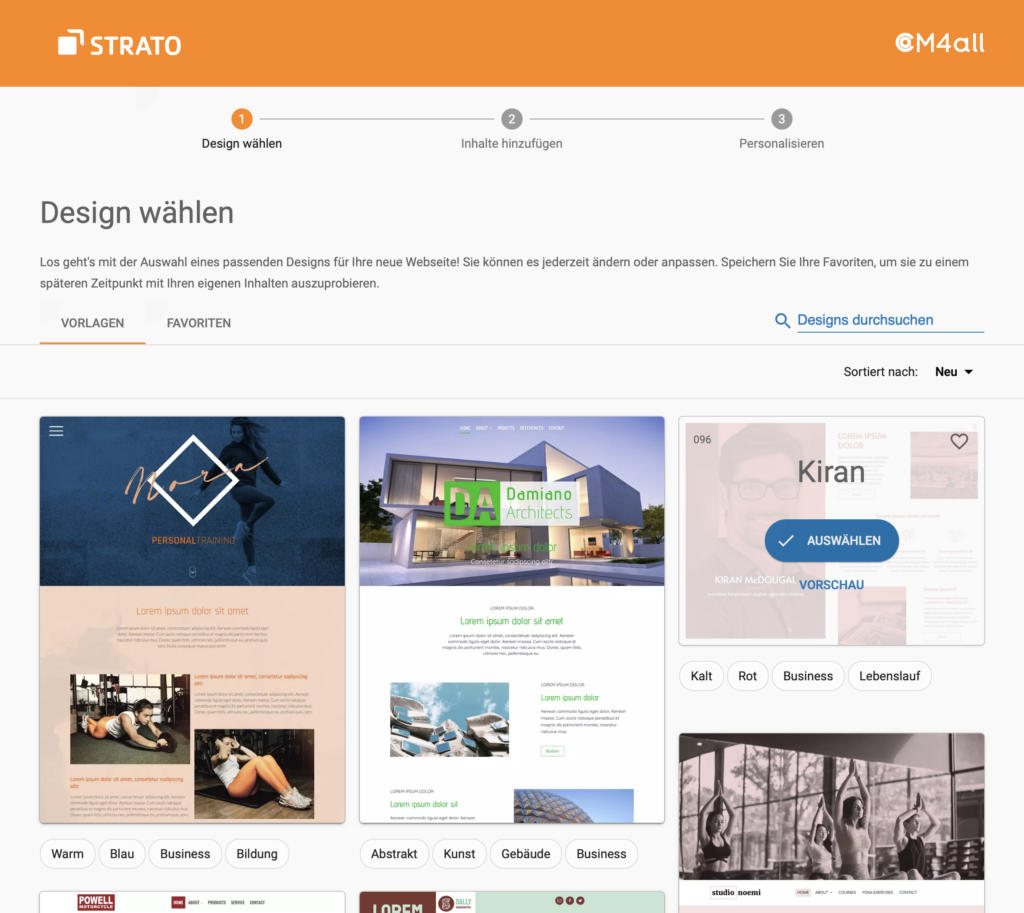
Inhalte der alten Website importieren
Du wirst jetzt ins Menü „Inhalte hinzufügen“ weitergeleitet. Hier musst du für den Import den Reiter „Eigene Inhalte“ anklicken, die Adresse deiner alten Internetseite angeben und den Haken für die Bestätigung setzen, dass es sich um deine Inhalte handelt. Mit Klick auf „Importieren“ startest du den Import der Inhalte in den Homepage-Baukasten: Der Importer übernimmt Unterseiten, Bilder und natürlich Text-Inhalte.
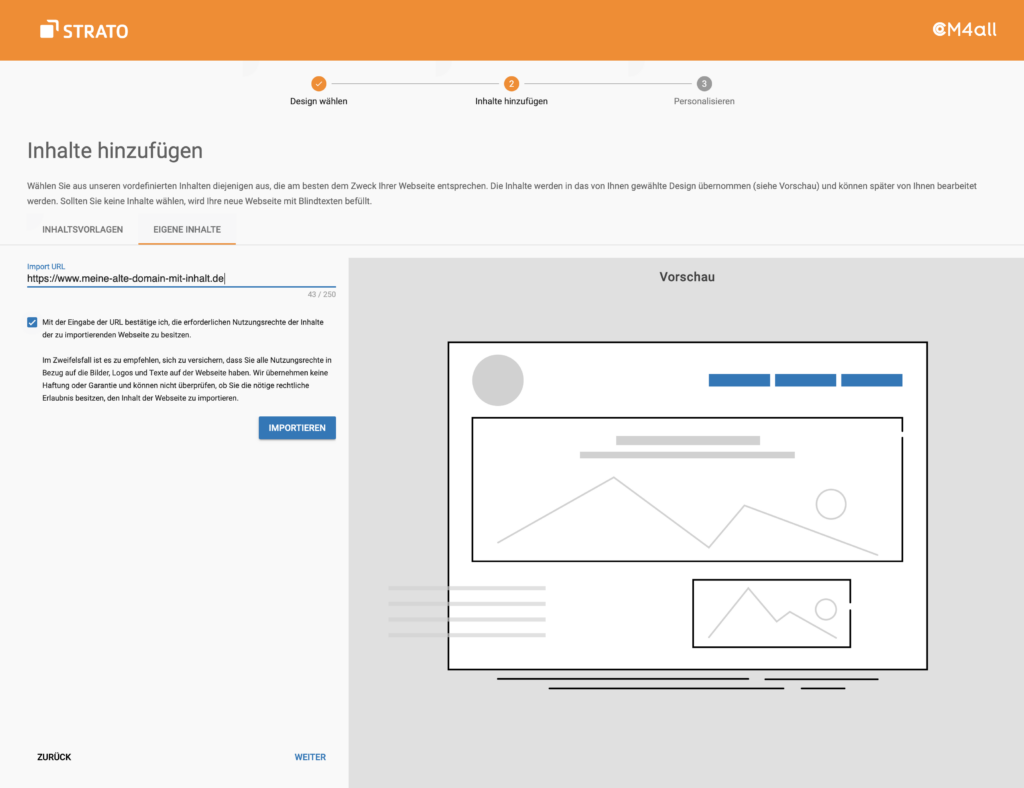
Einrichtung und Import abschließen
Nach der Meldung „Import erfolgreich abgeschlossen“ kannst du auf „Weiter“ klicken und die Website noch schnell personalisieren: Gib einen Titel und einen Untertitel ein. Keine Sorge: Auch diese Informationen kannst du nachträglich ändern. Klicke auf „Website erstellen“, um mit dem eigentlichen Homepage-Baukasten loszulegen.
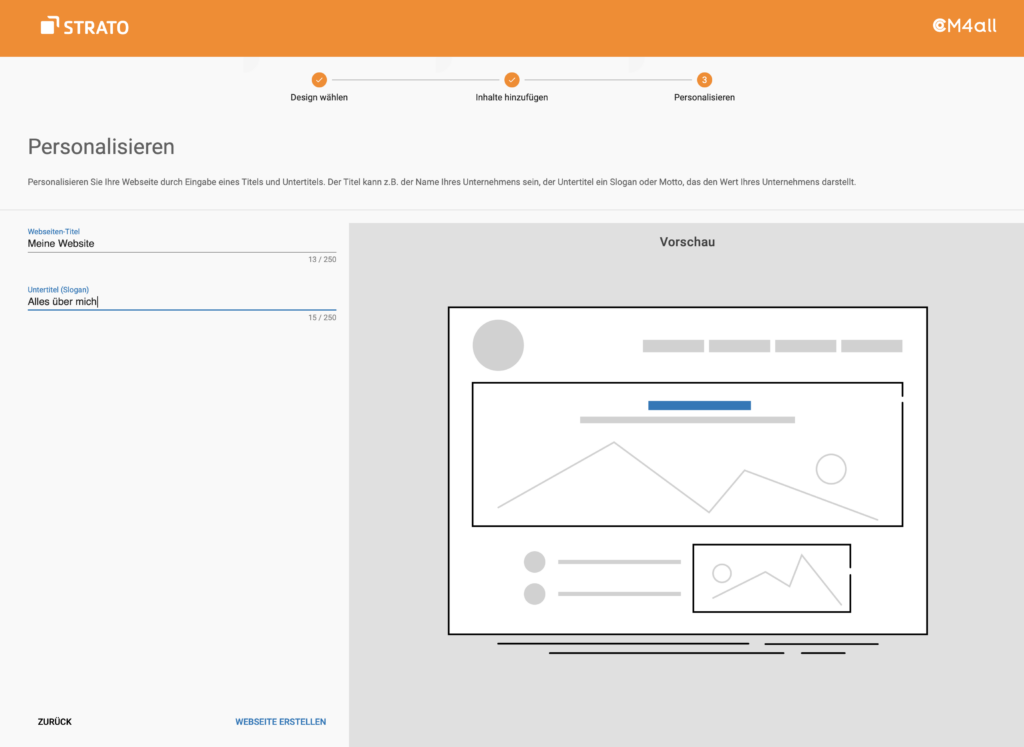
Inhalte final anpassen
Der Homepage-Baukasten hat jetzt alle Inhalte übernommen und in das ausgewählte Design eingepflegt. Damit ist die Website erst einmal mit Inhalten „betankt“, allerdings sind natürlich noch einige Schritte zum Feintuning notwendig. Zunächst kannst du dich aber durch die kleine Anleitung klicken, die der Homepage-Baukasten anzeigt. Anschließend kannst du auch schon mit der Bearbeitung loslegen: Klicke die einzelnen Elemente an, um sie zu bearbeiten, zu erstellen oder zu löschen. Ersetze zum Beispiel das Standard-Bild durch eins, das dir besser gefällt oder passe die Schriften an.
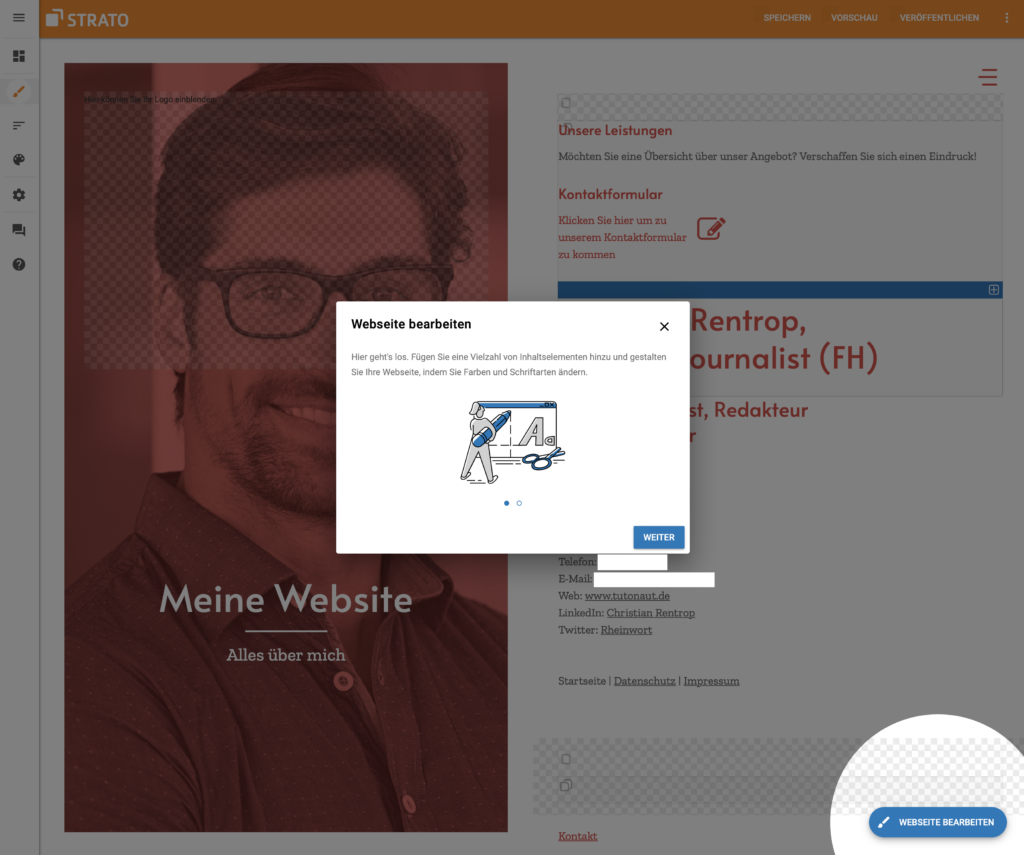
Seitenstruktur optimieren
Zu guter Letzt solltest du noch die Website-Struktur anschauen: Klicke dazu links im Menü auf „Webseiten-Struktur“: Hier werden deine Unterseiten angezeigt. Du solltest hier über den Punkt „Seiten-Einstellungen“ Titel, URL-Struktur und Schlagworte vergeben, da der Importer diese möglicherweise nicht ganz sauber übernommen hat. So sorgst du dafür, dass auch Google deine Seite vernünftig finden kann.
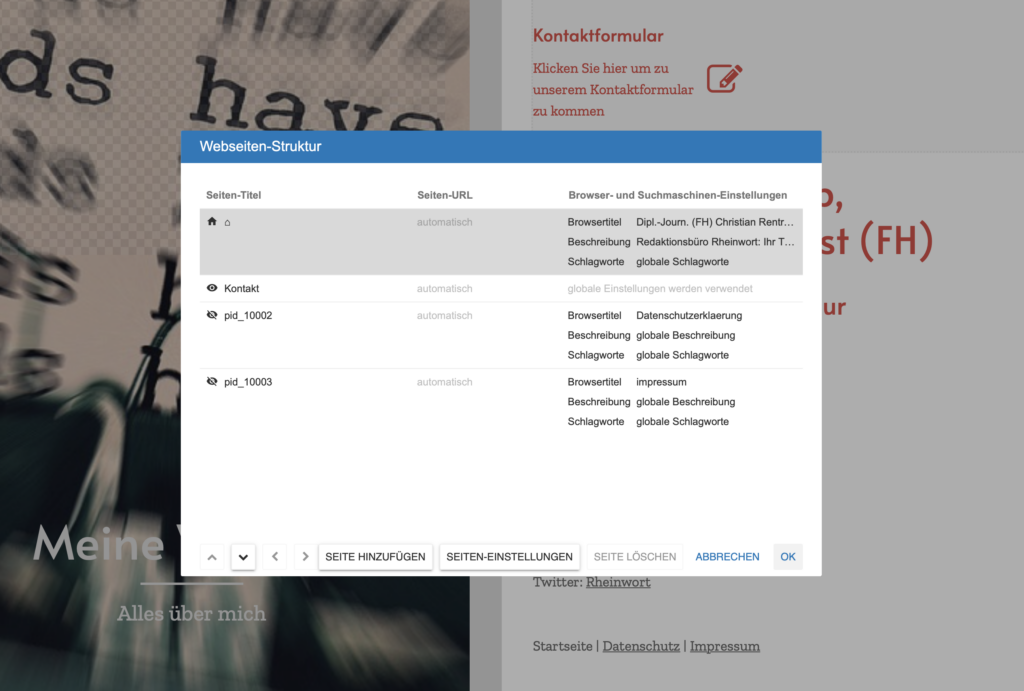
Du hast noch keinen Homepage-Baukasten? Dann wirf‘ einen Blick in unsere Angebote:
Zu unseren Angeboten für Hompage-Baukästen
Anja sagte am
Hallo zusammen, man kann zwar die Homepage wunderbar aufbauen, aber es nicht möglich eigene Bilder einzubinden. Wie kann man das beheben??
Vladimir Simović sagte am
Hallo Anja,
du kannst eigene Bilder im Homepage-Baukasten hochladen:
https://www.strato.de/faq/homepage-baukasten/bilder-und-videos-einbinden/
Oder meintest du etwas anderes?
Viele Grüße
Annette sagte am
ich habe heute vom telefonischen Support erfahren, dass Live Page schon vor dem 30.04.2023 abegeschaltet wurde. Dies war in den Mails anders angekündigt!
Auch bei mit funktioniert bei dem Homepagebaukasten nix. Umzug von Livepage geht nicht mit Design sondern nur mit Text. Bilder gehen auch nicht. Die Hilfe ist eine Katastophe.
Das einzige womit ich zufrieden bin ist der telefonische Support aber ich kann ja nicht für jede Frage dort anrufen. Ein Handbuch wäre hilfreich.
Vladimir Simović sagte am
Hallo Anette,
wir kennen den Wunsch nach einer Anleitung in Buchform und haben das auf dem Schirm. Wenn es konkrete Neuigkeiten gibt, erfährst du es natürlich hier im Blog.
Viele Grüße